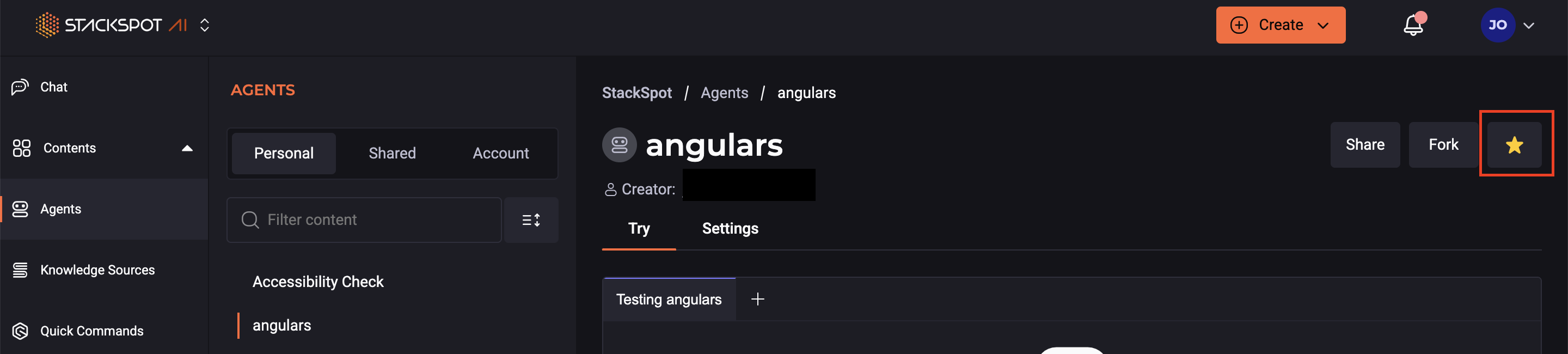Usar Agentes
Agentes é uma estrutura sofisticada de multi-agentes dentro da StackSpot AI que permite que as organizações desenvolvam Agentes altamente personalizados com várias funções. Essas funções incluem personalização de templates, integração de Knowledge Sources (KS) e comunicação entre Agentes, tudo isso aumentando significativamente a flexibilidade e eficiência da StackSpot AI.
A StackSpot AI fornece dois Agentes integrados:
-
StackSpot AI CodeGen (default) é um Agente de inteligência artificial avançado que otimiza e acelera o desenvolvimento de software. Integrado diretamente ao seu IDE, ele oferece sugestões de código em tempo real para ajudar as pessoas desenvolvedoras a escreverem código de alta qualidade de forma mais eficiente. Ele contextualiza suas necessidades de desenvolvimento para fornecer as melhores sugestões de código.
-
StackSpot Flex é um Agente versátil projetado para lidar com uma ampla gama de tópicos e tarefas de maneira geral. Ele fornece o máximo de contexto para interação e é altamente flexível, permitindo que você configure e personalize o contexto do chat conforme necessário. Ele garante conversas práticas e contextuais durante o desenvolvimento de software.
Usando os Agentes
Portal da StackSpot AI
Você pode usar o recurso de chat do Portal para selecionar o Agente desejado. Siga os passos:
Passo 1. Faça o login no Portal da StackSpot AI;
Passo 2. Na página de Chat, clique no botão de Agentes na caixa de chat e selecione o seu Agente.
O Agente pode ser Pessoal, Compartilhado ou da Conta.
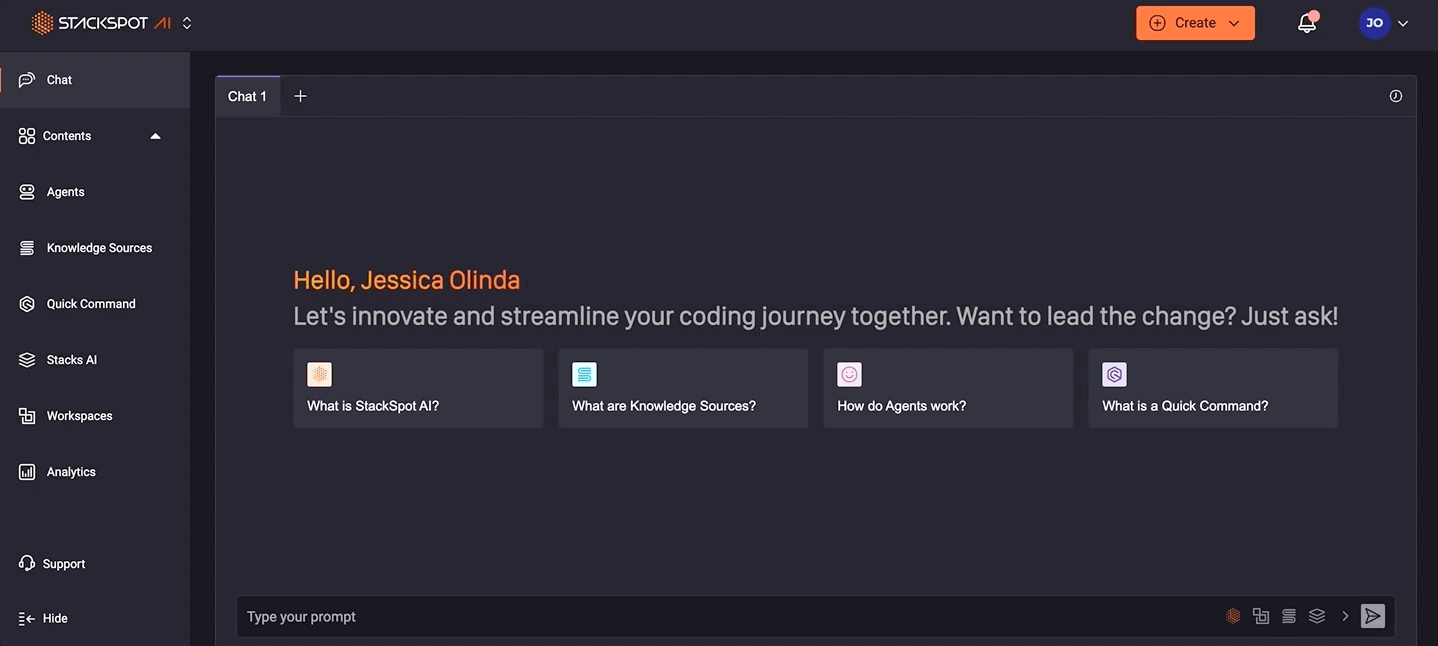
IDE
Para usar o Agente na sua IDE, siga os passos:
Passo 1. Faça login na extensão da StackSpot AI;
Passo 2. Antes de inserir sua consulta, selecione um dos seguintes Agentes digitando @ na caixa de chat:
- StackSpot AI CodeGen (padrão) ou StackSpot Flex.
- Agentes que você criou ou outros também serão exibidos aqui.
Para remover um Agente, clique no ícone e o Agente padrão StackSpot AI será restaurado.
Você pode alternar entre diferentes Agentes clicando no respectivo ícone.
Passo 3. Faça a sua pergunta e o Agente selecionado fornecerá as respostas.
Você pode alternar entre Agentes para ver respostas diferentes.
Confira um exemplo:
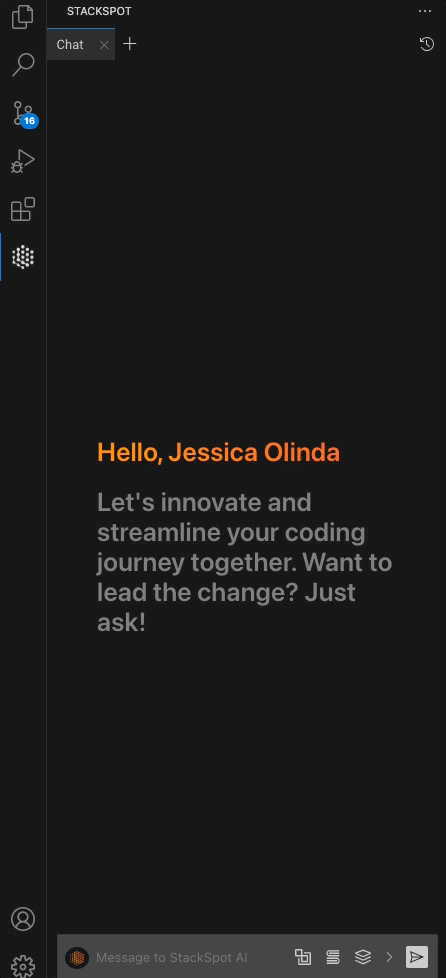
Visualizar detalhes do Modo de Agentes
Esta funcionalidade será exibida apenas se o criador do Agente adicionar Tools e permitir a exibição de informações detalhadas.
Quando você enviar um prompt, a StackSpot AI irá processar e raciocinar. Você pode clicar nele para ver o que o LLM (Large Language Model) está pensando. Em seguida, serão exibidos os passos de planejamento do Agente.
- Clique em 'Visualizar Modo Detalhado' para acessar os passos específicos envolvidos na geração da resposta que você recebeu.
Confira o exemplo na IDE:
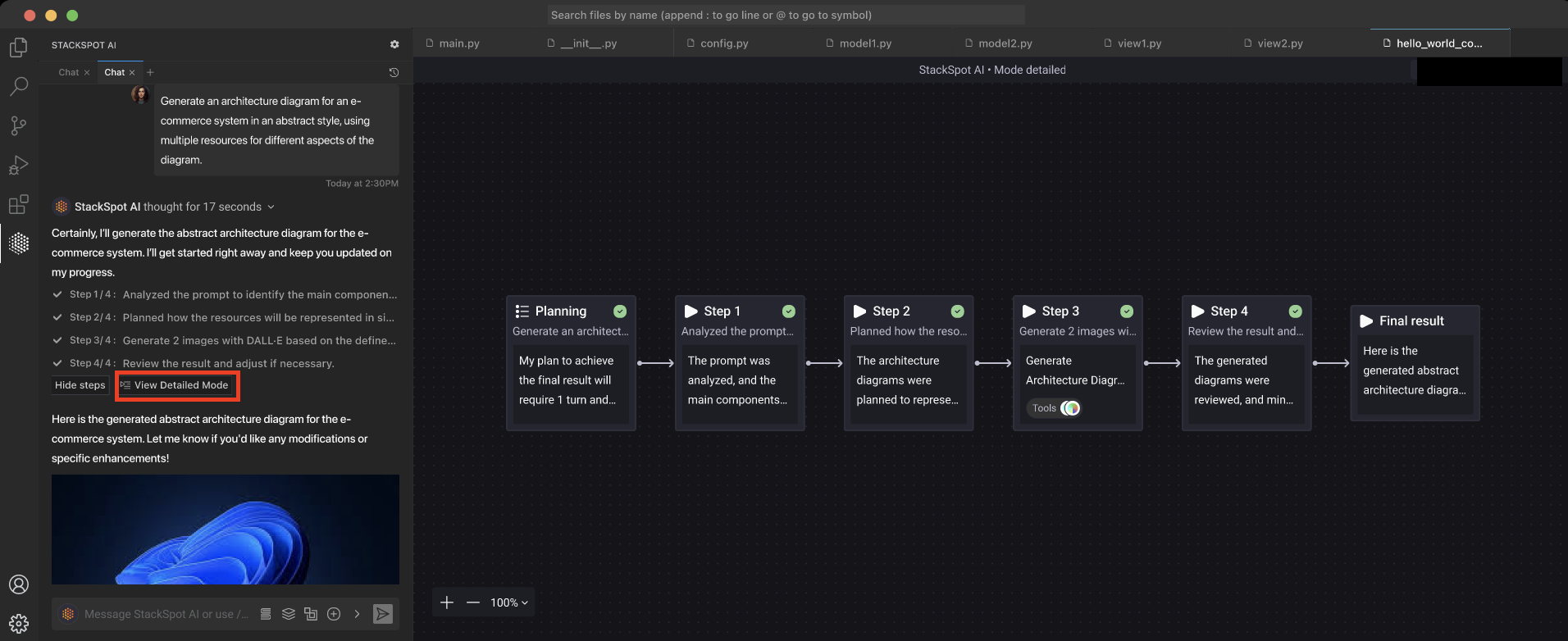
- Você pode clicar em 'Planning' para obter mais informações sobre o que o Agente planejou em cada etapa, incluindo as Tools usadas para gerar imagens ou responder perguntas sobre tópicos específicos.
Confira o exemplo na IDE:
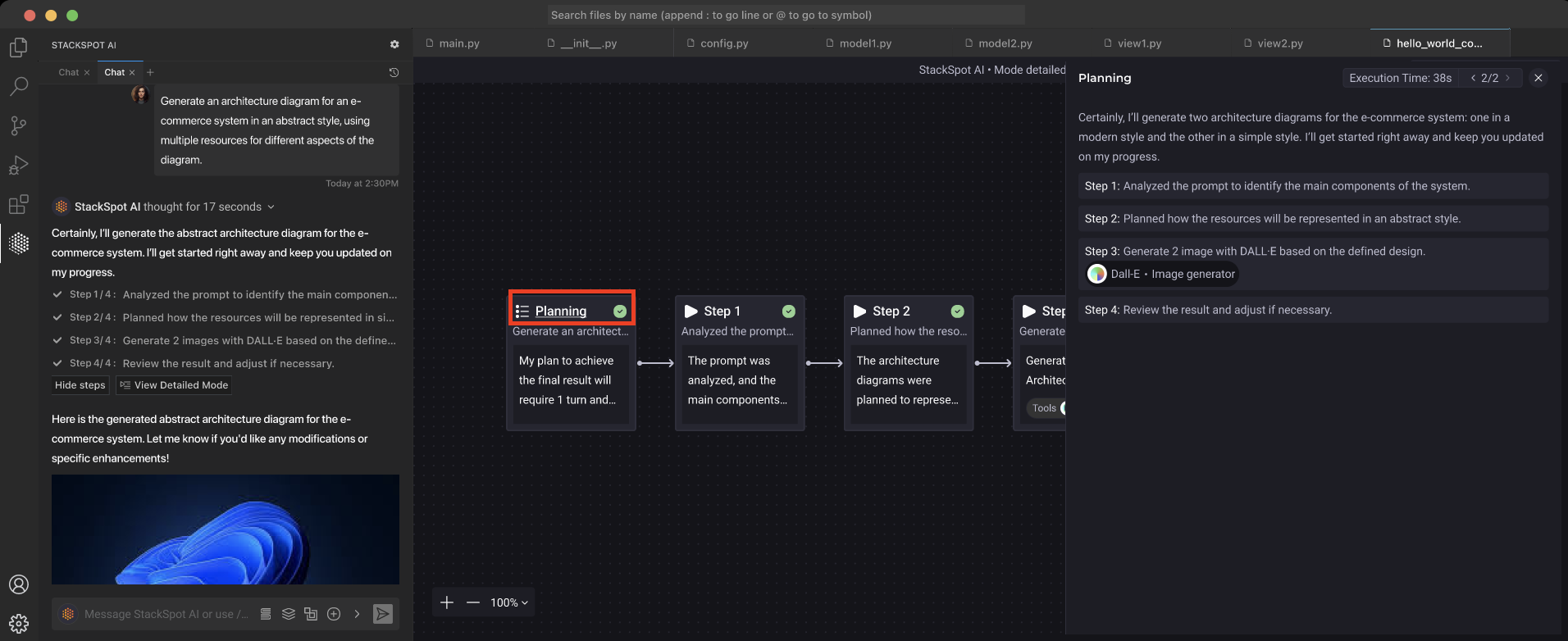
- Nesta seção, você pode visualizar:
- O tempo de execução da Tool usada.
- O tempo de execução de cada etapa.
- Erros que ocorreram e com detalhes se uma nova tentativa foi realizada para uma etapa específica a fim de obter a resposta correta.
- Uma pontuação indicando se o Agente cumpriu com sucesso as tarefas nas etapas.
Confira o exemplo na IDE:
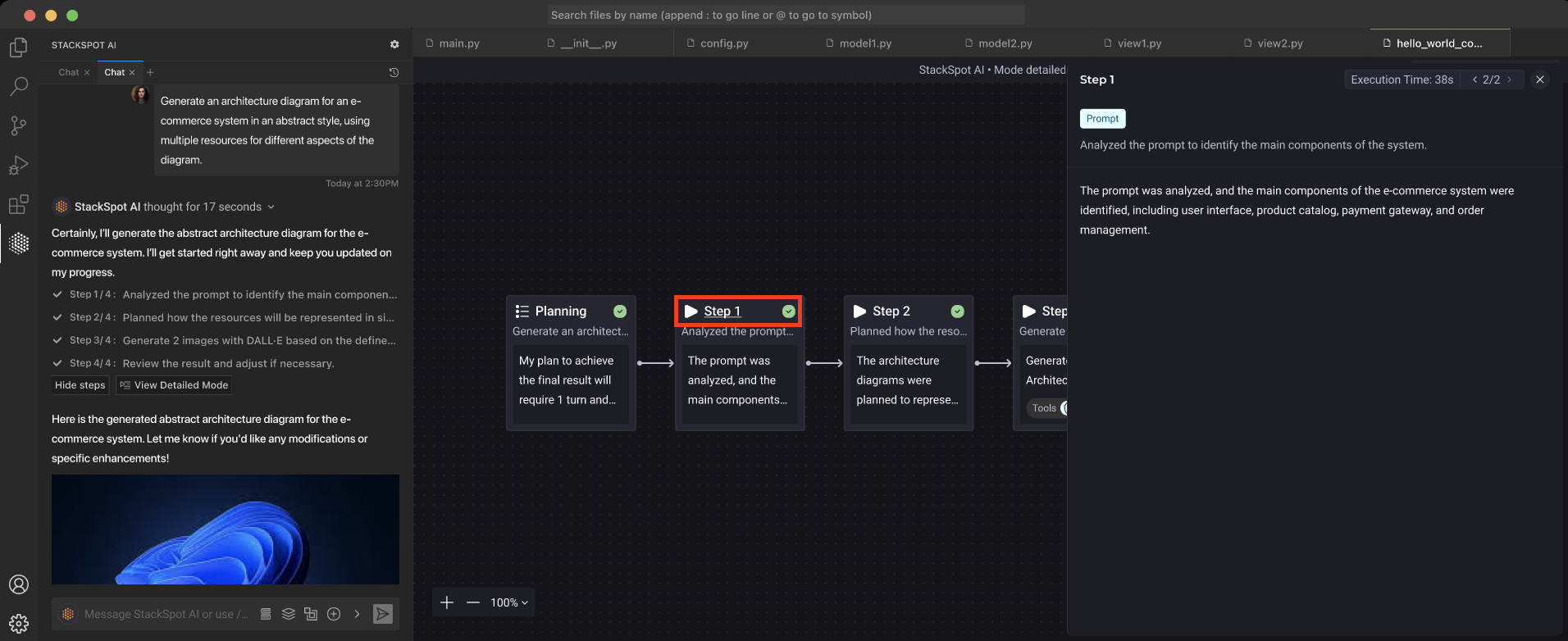
Confira o exemplo no Portal da StackSpot AI:
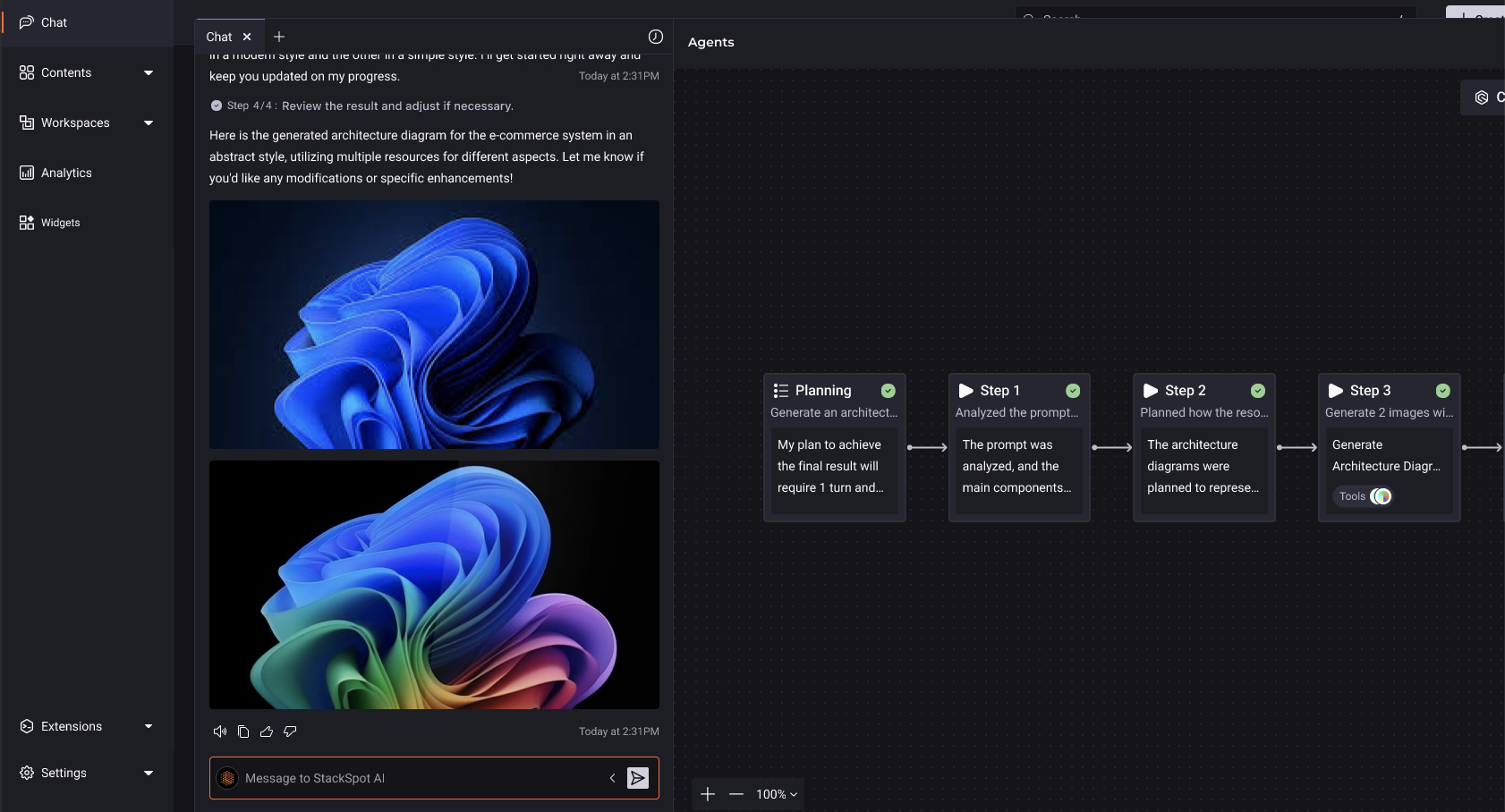
Ferramentas (Tools)
Você também pode visualizar as Tools utilizadas pelos Agentes.
- Clique no ícone da Tool para ver qual foi usada:
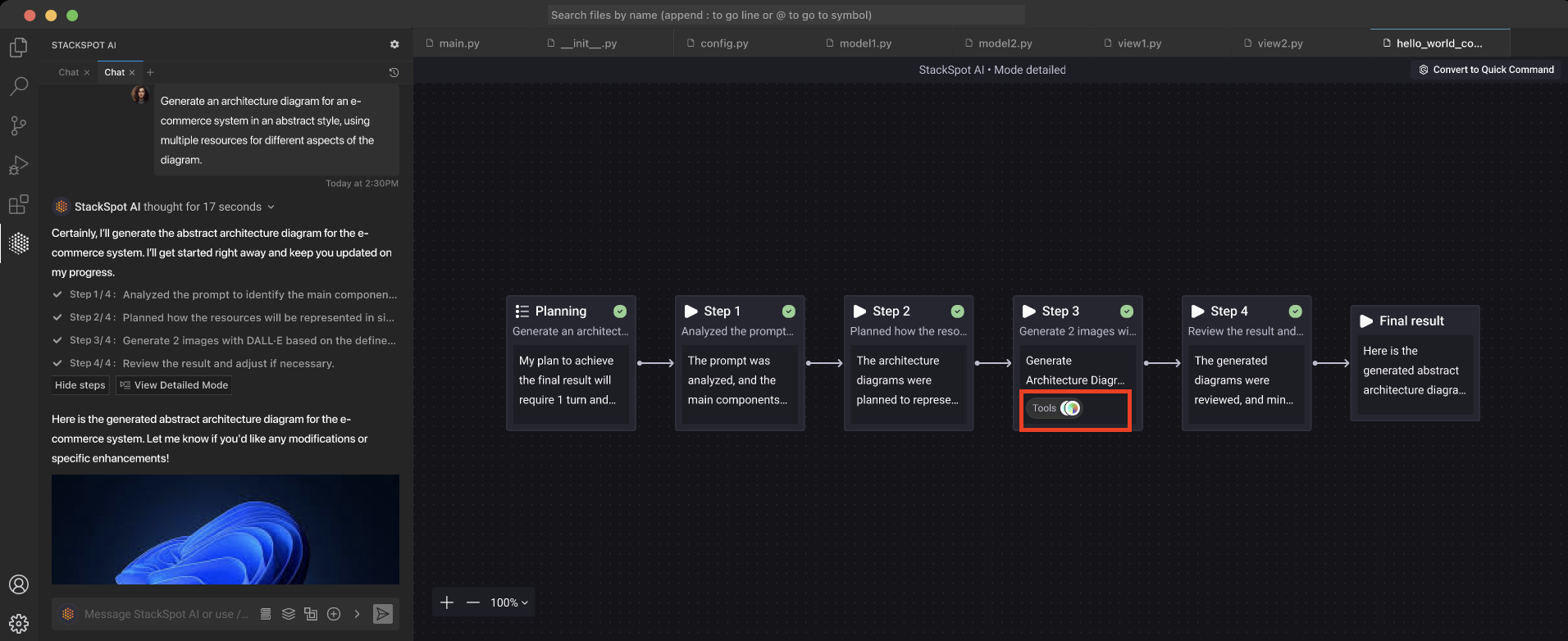
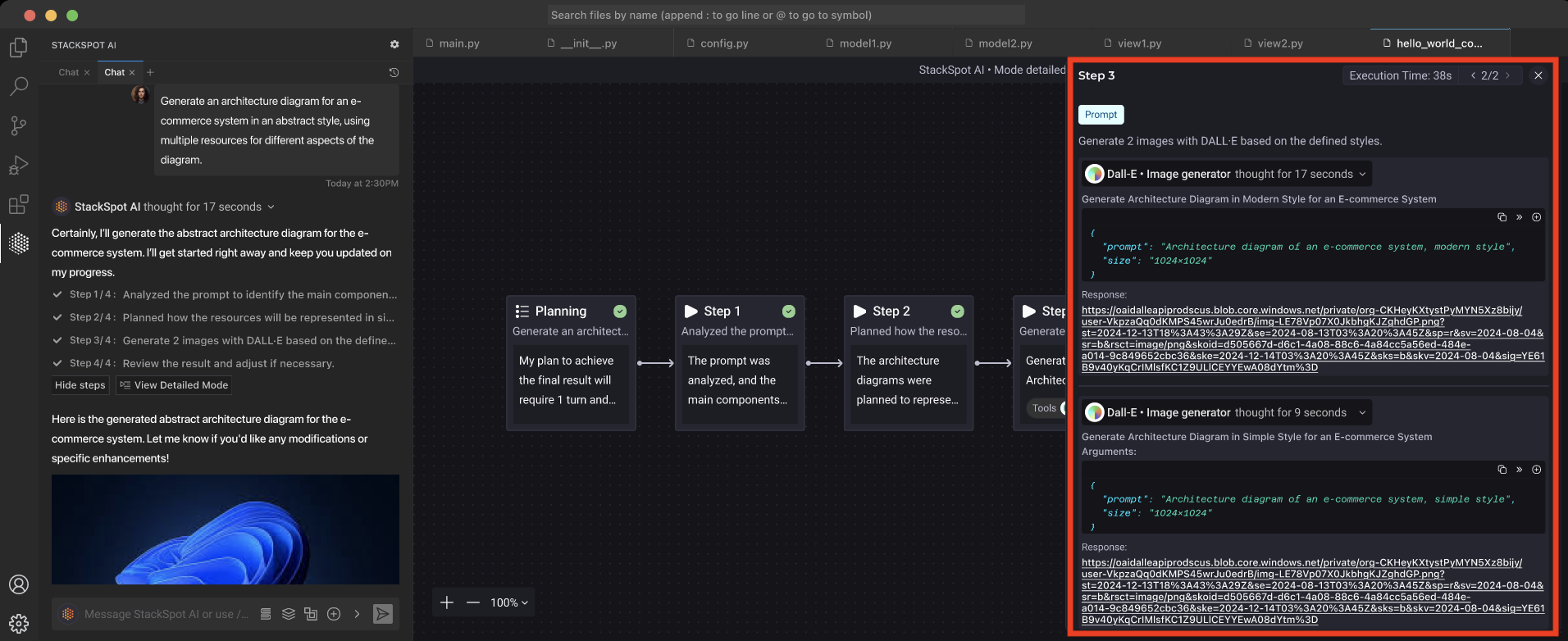
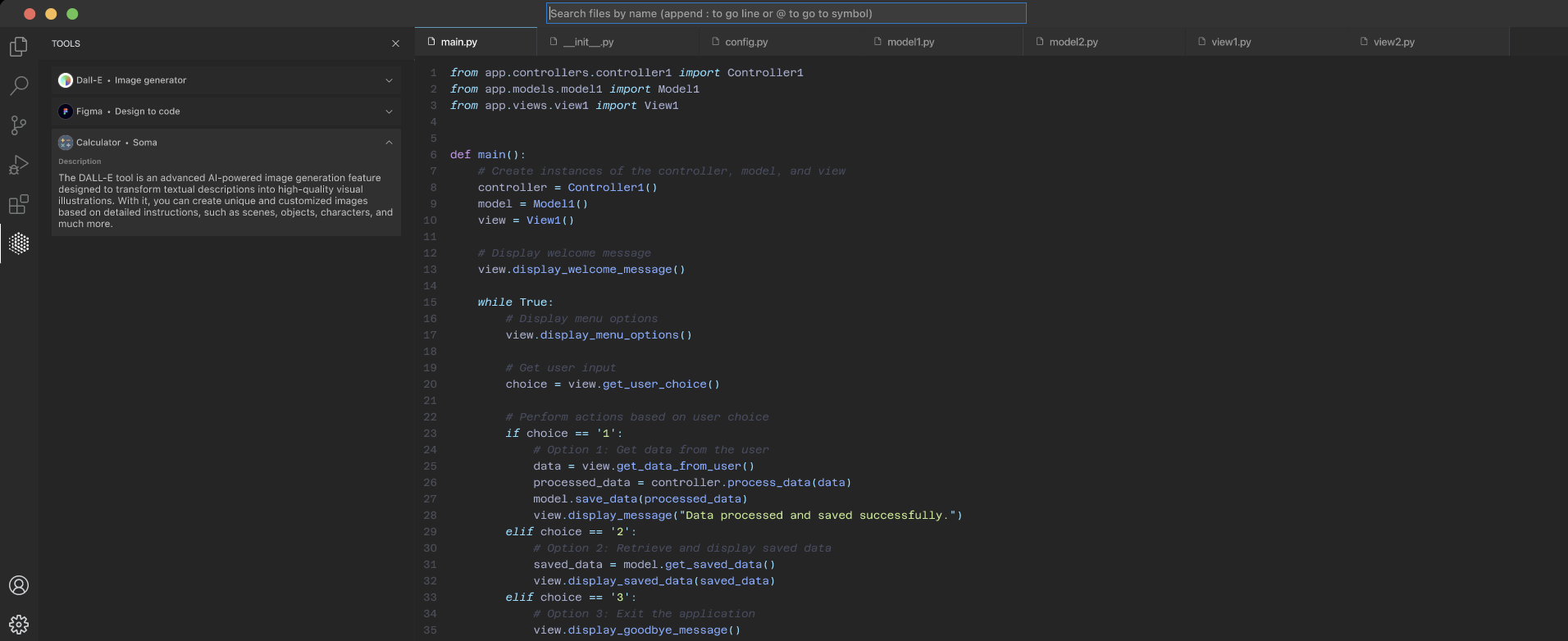
Favorite seus Agentes na sua IDE
Agora você pode adicionar seus Agentes favoritos à IDE. Esse recurso simplifica o acesso aos Agentes que você mais utiliza, e você pode encontrá-los na aba Favoritos.
Siga os passos a seguir:
Passo 1. Abra sua IDE;
Passo 2. Na caixa do chat, clique na opção Agentes;
Passo 3. Selecione seus Agentes preferidos nas abas Conta, Pessoal ou Compartilhado e clique no ícone de estrela para marcá-los como favoritos.
Agora, você poderá acessá-los na aba Favoritos.
Confira o exemplo:
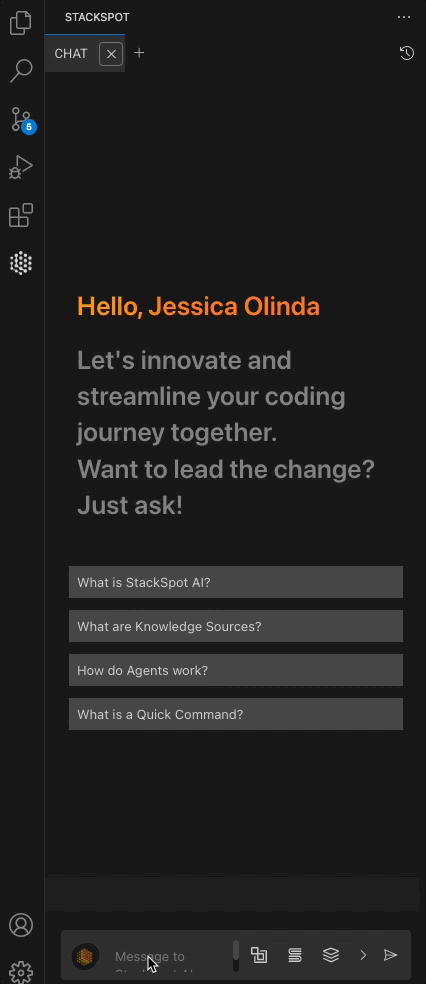
Favorite seu Agente no Portal da StackSpot AI
Você também pode marcar seu conteúdo como favorito no Portal StackSpot AI.